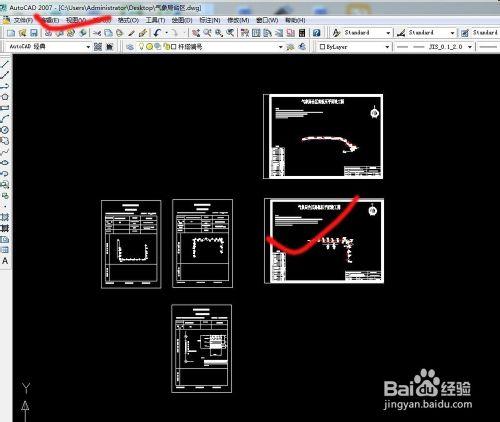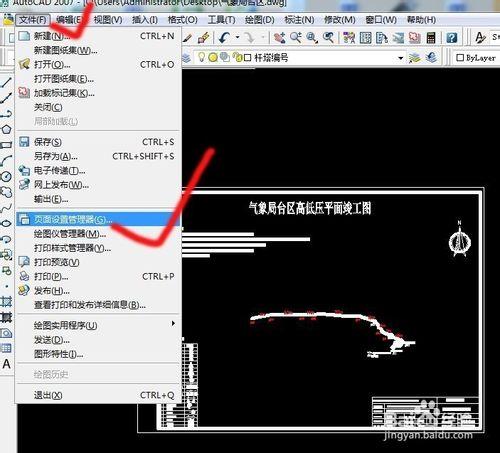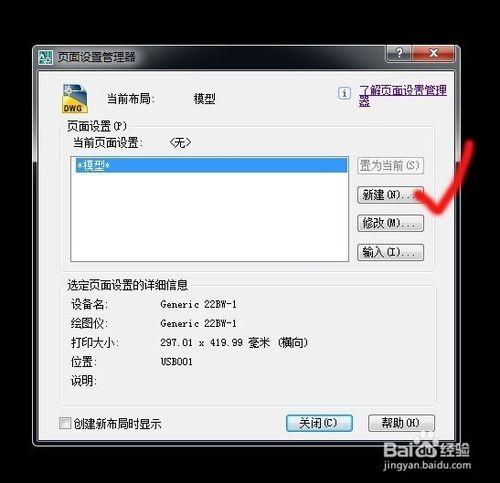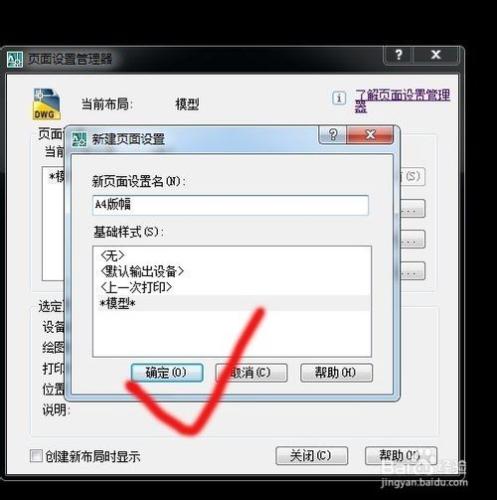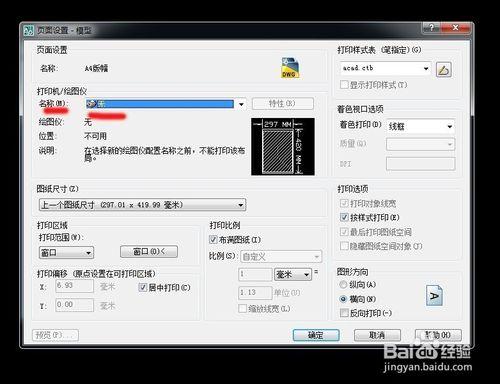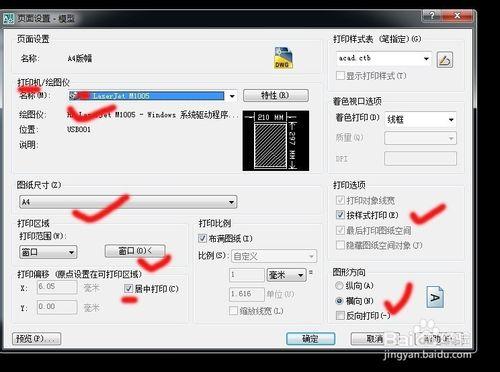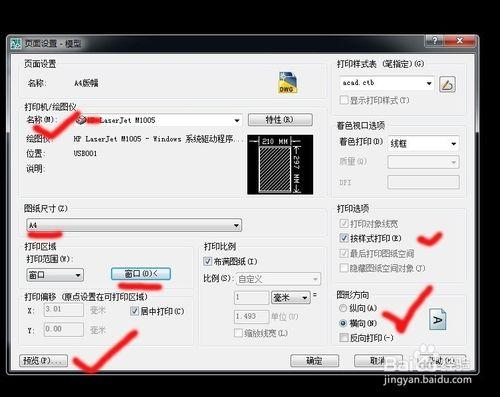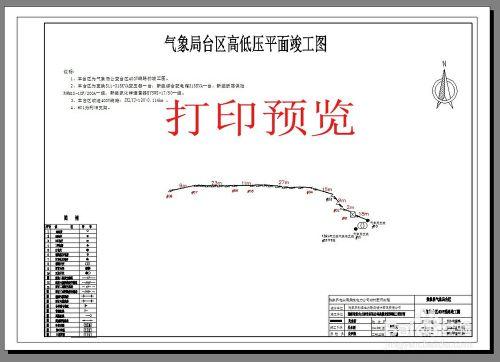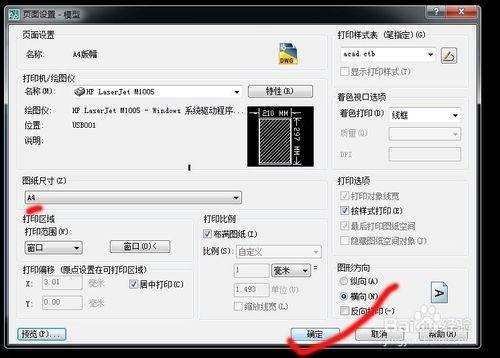CAD製圖軟體是我們經常用到的繪圖軟體,完成繪圖後,把電子版的圖紙打印出紙質版的圖紙也是一項必備的工程,在施工當中我們都只會用紙質版的圖紙了,我們首先開啟編輯好的CAD電子圖紙,然後按照以下幾個步驟便可以將圖紙打印出來。
工具/原料
電腦、印表機
CAD繪圖軟體
方法/步驟
首先我們開啟已經繪製好的CAD圖紙,然後點選檔案,頁面設定管理器,
在彈出的頁面設定管理器視窗,點選新建,設定好列印名稱,點選確定
在頁面設定模型裡面設定好印表機,圖形尺寸,橫向設定,列印樣式等,再點選視窗選擇列印區域
點選物件捕捉工具,從需要列印的圖紙的左上角點選一下,再把滑鼠拉到圖紙的右下角點選一下,整個列印區域就出來了,
回到頁面設定對話方塊,點選預覽,下圖2便可以看到打印出來的效果了
點選退出,再點選確定,就可以將選擇的圖紙打印出來了
注意事項
本經驗都是經過本人實踐過的,如果幫到你了請給本經驗投上一票,或者是分享給你的好友如果有誤差可能是本人的演示環境和你不一樣請注意看經驗的過程。對本經驗有不同意見的請留言本人非常樂意與讀者交流。